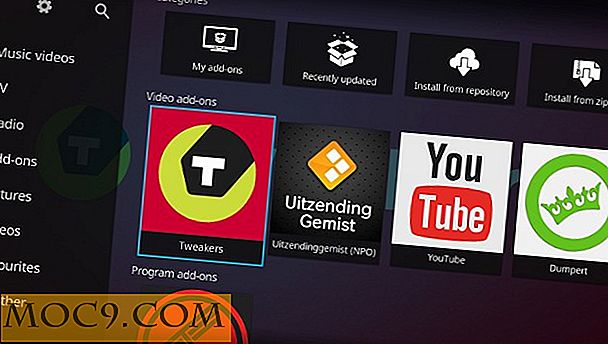3 sätt att infoga gradsymbolet i MS Word
Ibland kanske du vill sätta in gradersymbolen för att visa temperaturavläsningar istället för att skriva ordet "grader". Det kan dock inte vara så enkelt som det låter eftersom du inte hittar gradersymbolen på tangentbordet. Så hur skriver du graden tecknet i ett Word-dokument?
Du kan helt enkelt kopiera den från en webbsida och klistra in den där du vill, i vårt fall i Word. Det är dock mycket lättare att använda ditt tangentbord. Det är därför som vi i detta inlägg visar tre enkla sätt att infoga gradersymbolen i MS Word.
Relaterat : Så enkelt lägger du in Dummy Text i Microsoft Word
1. Använd symbolmenyn i Word
Microsoft Word och Libre Office har en inbyggd specialteckenmeny som du kan använda för att sätta in gradersignalen. För att komma till symbolmenyn i Word, följ helt enkelt stegen nedan:
1. Välj fliken "Infoga" och navigera till avsnittet "Symboler" längst till höger på skärmen. Klicka på ikonen "Symboler" och du bör se en lista över de vanligaste eller nyligen använda symbolerna.

2. Klicka på alternativet "Fler symboler" och ett rektangulärt rutnät med en fullständig lista med många olika symboler som du kan använda öppnas. Sök gradersignalen och klicka på den. Du kommer också att kunna se en beskrivning av gradersymbolen du har markerat strax ovanför "AutoCorrect" -knappen.

3. Flytta markören till var du vill infoga gradertecken i Word-dokumentet och klicka sedan på "Infoga" -knappen i teckenmenyn. Nu, varje gång du öppnar menyn Symboler, ska du se gradertecken i listan över de nyligen använda symbolerna. Med den här metoden kan du spara tid, eftersom du aldrig behöver upprepa denna process igen.
2. Använd tangentbordsgenväggen
Kortkommandon är enklare alternativ, särskilt när du vill infoga en symbol som ett gradersignal, eftersom du inte behöver bläddra igenom en lista med symboler för att hitta den du vill ha. Lyckligtvis, med den här metoden behöver du bara slå en kombination av nycklar för att infoga gradsskylten var som helst i ett Word-dokument.
Det dåliga med den här metoden är att det kanske inte fungerar för dig om ditt bärbara tangentbord inte har en nummerknapp. Skrivbordsmodellerna är utrustade med nummerplattor, men de flesta bärbara datorer försvinner numret på grund av rymdbegränsningar.

För att infoga gradertecken, följ bara dessa två steg.
1. Välj var du vill placera gradersignalen.
2. Håll Alt-tangenten nedtryckt genom att använda knappsatsen för att skriva "0176." Släpp Alt-tangenten och gradersignalen visas.
Obs! För att den här metoden ska fungera måste Num Lock på ditt tangentbord sättas på OFF. Om den är PÅ, kommer tangentbordet inte att acceptera numerisk ingång.
3. Använd karaktärskarta
För att använda den här metoden följer du stegen nedan. Jag använde Windows 10, men det kan också fungera på Windows 7 och Windows 8.
1. Skriv "Character Map" i sökrutan och tryck Enter. Detta kommer att söka efter datorn för programmet Character Map.

2. Dubbelklicka på den skrivbordsprogram för teckenkarta som kommer att fyllas i. Om du gör det öppnar du programmet. Här hittar du en lista med otaliga symboler och tecken.

3. I slutet av programmet bör du se "Avancerad vy" rutan. Klicka för att kontrollera det. Hoppa över det här steget om det redan är markerat. Kärnan i att kontrollera rutan är att enkelt kunna hitta gradersignalen från en lista med över ett hundra symboler.
4. Nu är det lätt att hitta gradersignalen. Skriv "graderingsskylt" i sökrutan, som illustreras nedan, klicka sedan på sökknappen och alla andra symboler kommer att rensas och lämnar bara efter gradersignalen.

5. Dubbelklicka på gradersignalen och klicka sedan på "Kopiera". Gå nu till Word-dokumentet där du vill infoga det och klicka på Ctrl + V för att klistra in det. Du kan använda samma procedur för att infoga ett annat specialtecken i Word eller en webbsida.
Avslutar
Där har du det, de olika sätten att infoga gradersymbolen i ett Word-dokument. Till en nybörjare kan det vara en utmanande uppgift att infoga specialtecken. Men till en erfaren person borde det bara ta några klick för att få jobbet gjort.
Känner du till andra enkla sätt att skriva gradersignalen i MS Word? Dela med oss i kommentarfältet nedan.